手写笔在windows win10如何启用手写板功能
更新时间:2023-11-28 14:09:30作者:yang
手写笔在windows,在Windows 10操作系统中,我们可以通过启用手写板功能来更加便捷地进行手写输入,手写板功能不仅适用于触摸屏设备,也可以在使用鼠标或触控板的电脑上使用。启用手写板功能可以让我们在需要进行手写输入的时候,更加快速地切换到手写模式,提高输入效率。下面将为大家介绍在Windows 10中如何启用手写板功能,让我们一起来了解一下。
步骤如下:
1.首先我们需要点击计算机桌面左下角的开始图标打开系统菜单。
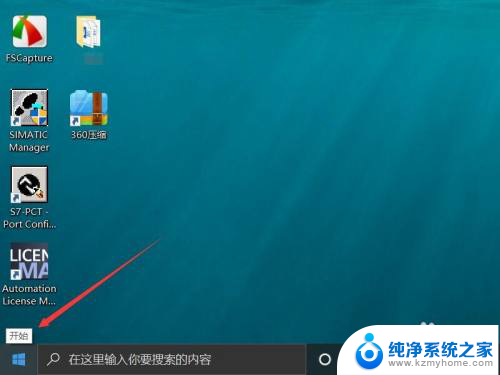
2.在菜单的左下角工具栏中点击设置一栏。
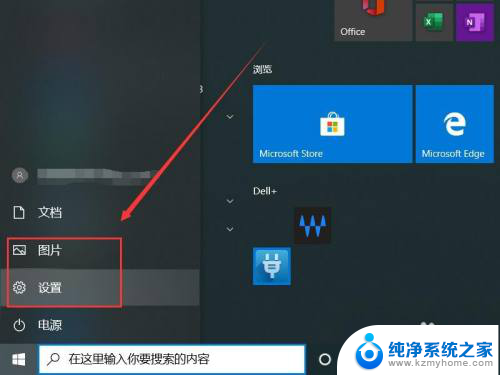
3.进入windows设置界面之后点击中间的设备按钮。
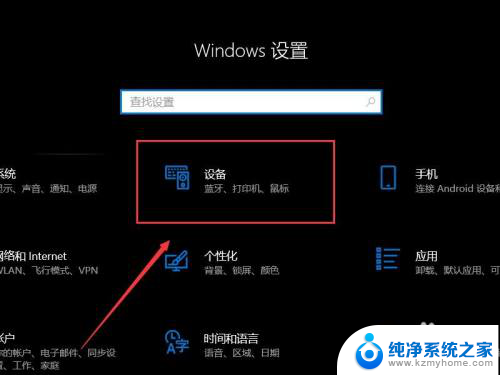
4.随后进入设备控制菜单选择笔和windows ink。
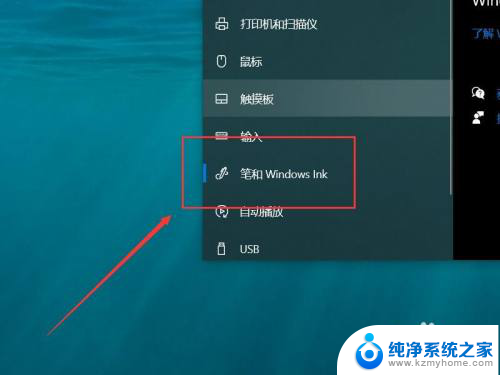
5.随后进入手写板设置菜单之后勾选手写选项下的在手写面板上用手指书写。
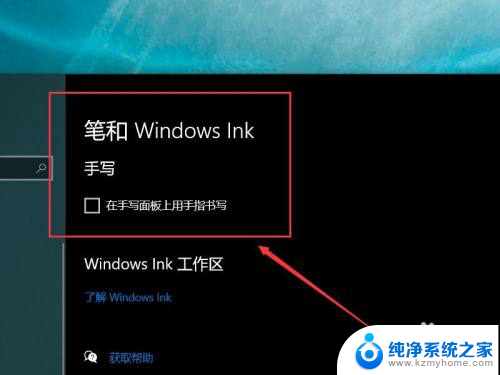
以上就是手写笔在Windows系统下的全部内容,有需要的用户可以按照小编的步骤进行操作,希望本文对大家有所帮助。
手写笔在windows win10如何启用手写板功能相关教程
- win10触摸板手写输入 Win10触摸键盘如何启用手写板功能输入
- 笔记本电脑可以连手写板吗? win10如何使用手写板功能
- 笔记本电脑可以连手写板吗 Win10如何使用手写板功能
- 怎样取消手写输入法 win10如何开启电脑触摸板手写输入法
- windows10手写输入 win10自带的输入法怎么使用手写输入功能
- 笔记本电脑能用手写输入法吗 Win10如何开启系统自带的手写输入法
- 电脑切换手写输入法 win10自带的输入法如何开启手写输入功能
- 怎么把键盘改成手写 Win10屏幕手写键盘的开启方法
- 启用和关闭windows功能 win10如何启用或关闭Windows 功能
- win10读写权限怎么开启 Win10 D盘没有读写权限怎么办
- 电脑右下角的图标怎么显示出来 如何让win10所有图标都显示在任务栏右下角
- win10自动更新导致蓝屏 Win10正式版自动更新失败蓝屏怎么解决
- 笔记本蓝牙连接电视后如何投屏 win10笔记本无线投屏到电视怎么设置
- 怎样去除win10开机密码 win10开机密码怎么取消
- win10关闭windows防火墙 Win10系统关闭防火墙步骤
- 微软浏览器闪退 Win10Edge浏览器打开闪退怎么解决
win10系统教程推荐
- 1 笔记本蓝牙连接电视后如何投屏 win10笔记本无线投屏到电视怎么设置
- 2 win10关闭windows防火墙 Win10系统关闭防火墙步骤
- 3 win10开机图标变大了 win10电脑重启图标变大解决技巧
- 4 电脑重置后windows怎么激活 win10系统重置后激活方法
- 5 怎么开电脑麦克风权限 win10麦克风权限在哪里可以找到
- 6 windows 10开机动画 Windows10开机动画设置方法
- 7 输入法微软拼音怎么调 win10电脑微软拼音输入法怎么调整
- 8 win10没有ppt怎么办 win10右键新建中没有PPT选项怎么添加
- 9 笔记本硬盘损坏是否会导致蓝屏 Win10系统DRIVER POWER STATE FAILURE蓝屏怎么处理
- 10 win10老是提醒激活 Win10系统总提醒需要激活怎么解决